이번 블로그 게시물에서는 최고의 몇 가지를 살펴보겠습니다. 1Password의 대안, 각각 고유한 기능과 보안 조치를 제공합니다. 강화된 보안 옵션, 보다 사용자 친화적인 인터페이스, 더 나은 가격 계획을 찾고 계시다면, 1Password 대안 모음을 통해 귀하의 필요에 맞는 완벽한 비밀번호 관리자를 찾으실 수 있습니다.
간략한 요약 :
- 제작 : LastPass – 가정 사용자, 팀 및 기업을 위한 전반적으로 최고의 암호 관리자 ⇣
- Bitwarden – 오픈소스 소프트웨어에서만 가능한 뛰어난 보안성, 합리적인 가격, 유연성 ⇣
- Dashlane – 엔터프라이즈 고객을 위한 놀라운 비즈니스 플랜을 제공하는 가장 사용하기 쉽고 안전한 암호 관리자 중 하나 ⇣
그러나 1Password는 귀하의 차가 아닐 수도 있습니다. 모든 버전이 약간 투박하고 주변 작업이 충분히 직관적이지 않습니다. 그러나 가장 중요한 것은 무료 버전이 없다는 것입니다.
레딧 좋은 비밀번호 관리자에 대해 자세히 알아볼 수 있는 좋은 장소입니다. 다음은 여러분이 흥미로울 것이라고 생각하는 몇 가지 Reddit 게시물입니다. 내용을 확인하고 토론에 참여하세요!
평가판 없이 그런 종류의 약정에 가입하고 싶지 않다면 1Password를 사용하면 안 됩니다. 다행스럽게도 1Password를 대체할 수 있는 세 가지 대안이 있습니다. 아래에서 확인하세요!
TL; DR 실용성을 얻지 못한 채 무언가에 큰 투자를 할 것이라는 전망이 너무 흥분되지 않는다면 이 세 가지 완벽한 것을 시도해 보십시오. 1암호 대안.
1년 2024Password의 주요 대안
우리는 요즘 인터넷을 돌아 다니는 가장 인기 있고 최고의 암호 관리자를 살펴 보았습니다. 이 세 가지보다 1Password의 프로필에 더 잘 맞는 것은 없습니다. 자, 여기 있습니다. 목록을 직접 확인하십시오.
1. LastPass(전체적으로 최고의 1Password 대안)

- 사용하기 쉽고 직관적 인 인터페이스
- 강력한 비밀번호 생성기
- 암호화된 볼트에 비밀번호 저장
- 모든 장치, 브라우저 확장, 운영 체제와 호환
- 강력한 보안을 위해 깨지지 않는 E2EE 시스템 활용
- 다른 암호 관리자에서 암호 추가 및 가져오기 허용
- 웹 사이트: www.lastpass.com
영지식 암호화 정책
암호 관리자의 가장 중요한 측면은 확실히 암호화에 제공되는 보안 수준입니다. 이제 인터넷을 충분히 오랫동안 샅샅이 뒤졌다면 2015년에 LastPass의 역사를 더럽힌 위반에 대해 듣게 될 것입니다. 그렇지 않은 경우 이제 알게 되었습니다.
LastPass가 여전히 여기에 목록을 만드는 이유를 알려드리겠습니다. 위반 여부와 관계없이 LastPass의 암호나 콘텐츠가 손상되지 않았기 때문에 목록에 있습니다. 결과적으로 위반은 LastPass 암호화가 얼마나 안전한지 모든 사람에게 입증했습니다.
LastPass 사용 TLS 암호화, 컴퓨터 네트워크를 통한 암호화 프로토콜에 대한 산업 표준입니다. 그것은 또한 사용 군용 AES-256비트 암호화 자체 서버에 저장된 데이터를 암호화하는 키입니다.
TLS의 기능은 인터넷을 통해 전달되는 중요한 정보를 암호화하여 해커가 데이터에 액세스할 수 있는 드문 경우에도 데이터를 읽을 수 없도록 하는 것입니다. AES 암호화는 256비트의 키를 사용하여 데이터가 저장소에 고정되어 있는 경우에도 암호화되도록 합니다.
간편한 사용
LastPass의 가장 좋은 점 중 하나는 UI의 단순성. 앱을 사용하는 방법을 배우기 위해 기본 지침을 따르는 것 이상을 할 필요가 없습니다. 앱은 단계별 프로세스로 전체 프로세스를 안내합니다.
이메일 주소로 가입하고 다음을 입력해야 합니다. 마스터 비밀번호. 앱이 암호를 로컬에 저장하지 않기 때문에 마스터 암호가 마음에 새겨져 있는지 확인하십시오.

그것을 잃으면 피하고 싶었던 큰 스트레스로 다시 들어갈 것입니다. 또한 마스터 암호는 쉽게 추측하거나 알아낼 수 없는지 확인하십시오. 견고한 마스터 암호를 만든 후 들어갑니다.
이 단계가 끝나면 생체 인식 키 얼굴 인식처럼. 이 보조 로그인 기능은 보안을 강화하고 로그인을 더 쉽게 하도록 설계되었습니다. 최신 모바일 장치의 얼굴/지문 인식 서비스를 사용하여 금고에 들어갈 수 있는 기회를 제공합니다.
비밀번호 생성 및 관리
모든 복잡성 수준에서 암호를 생성할 수 있습니다. 매개변수는 조정 가능합니다. 비밀번호에 11자를 사용하시겠습니까? 아니면 20자로 더 안전하다고 느끼시겠습니까? 대문자와 소문자를 섞어서 사용하시겠습니까? 음, 이러한 모든 요소는 선호도에 따라 조정할 수 있습니다.
알 수 있듯이 앱에서 생성하는 엄청나게 무작위적이고 복잡한 비밀번호 구조는 무작위이므로 크랙하기에는 너무 복잡합니다. 인터넷을 통해 모든 계정에 대해 암호 생성을 사용한 다음 LastPass의 볼트를 통해 모든 계정을 제어할 것을 제안합니다.
다크 웹 모니터링
LastPass에는 귀하의 데이터가 그곳에서 사용/판매되고 있지 않은지 확인하기 위해 귀하의 이름과 연락처 정보에 대해 다크 웹을 모니터링할 수 있는 기능이 있습니다. 또한 신용 카드 모니터링 및 특수 연락처에 대한 비상 액세스 기능이 있습니다.
장점
- 사용하기 쉬운 UI
- 여러 장치를 통한 다중 액세스 허용
- 해독이 불가능한 우수한 암호 생성
- 메시지가 표시될 때 암호와 정보를 기억하여 시간과 스트레스를 절약합니다.
- 최고의 무료 비밀번호 관리자
단점
- 부적절한 라이브 지원
- 데이터가 도용되지 않았음에도 불구하고 XNUMX회 해킹됨
가격 책정 계획
30일 무료 평가판은 여러 유형의 장치에 설치하지 않는 한 여러 장치에 설치할 수 있습니다.
그러나 LastPass의 유료 버전은 제한 없이 여러 유형의 여러 장치에 설치할 수 있습니다. LastPass Premium은 월 $3, LastPass Family는 월 $4, LastPass Business는 월 $6입니다.
LastPass에는 1Password보다 더 나은 암호 생성기가 있으므로 더 안전하고 복잡한 암호를 제공할 수 있습니다.
LastPass 사용의 큰 장점은 처음부터 완전한 헌신을 요구하지 않는다는 것입니다. 앱을 지불하기 전에 30일 동안 사용해 볼 수 있는 무료 버전이 있지만 어떤 이유로 1Password는 잠재 고객에게 그러한 기회를 제공하지 않습니다.
LastPass가 1Password보다 나은 이유는 무엇입니까?
둘 다 강력한 보안을 제공하지만 LastPass는 무료 평가판으로 인해 1Password보다 약간 유리합니다. LastPass의 암호 생성도 1Password의 암호 생성보다 훨씬 뛰어납니다.
체크 LastPass 웹사이트에서 그들의 서비스에 대해 자세히 알아보십시오.
… 또는 내 자세한 LastPass 검토
2. Bitwarden(최고의 무료 오픈 소스 대안)

- MFA, AES-256, PBKDF2로 모든 데이터와 비밀번호를 안전하게 보호
- 팀/기업 계정에 새로 추가된 연결을 인증하기 위한 지문 구문
- 보안을 위해 특정 도메인을 차단할 수 있습니다.
- 다른 암호 관리자에서 암호를 가져올 수 있습니다.
- 다른 모든 플랫폼과 함께 데스크탑 및 모바일 앱과 호환
- 웹 사이트: www.bitwarden.com
영지식 아키텍처
이것은 기본적으로 Bitwarden이 귀하의 데이터에 대해 알지 못한다는 것을 의미합니다. 암호화는 저장을 위해 Bitwarden의 자체 서버에 들어갈 때 데이터가 이미 뒤섞이는 방식으로 발생합니다. 영지식 구조로 인해 앱 내부에 문제가 발생하더라도 데이터와 저장된 비밀번호는 안전하게 유지됩니다.
다중 요소 인증
Bitwarden에는 정확히 2가지 MFA 옵션이 있습니다. 이 중 두 가지는 무료입니다. 이메일 확인과 인증 앱입니다. Yubikey OTP, FIDOXNUMX WebAuthn 및 Duo의 세 가지 프리미엄 옵션이 있습니다. 다중 요소 인증(MFA)은 보안 수준을 높이므로 암호 관리자에서 항상 좋은 생각입니다.

완벽한 암호화
어떤 무차별 대입도 Bitwarden의 이중 암호화를 뚫을 수 없습니다. 가장 높은 수준의 표준 암호화가 모든 민감한 정보를 봉인하고 잠그는 데 사용됩니다.
256비트의 AES-CBC는 데이터를 읽을 수 없도록 변환하기 위해 14번의 전체 라운드를 수행합니다. 현재의 계산 표준에 따르면 이 하드코어한 고독은 깨지거나 침입할 수 없습니다.
거기에 암호가 서버에 들어가기도 전에 해시된 다음 PBKDF2가 암호를 해독한다는 사실을 추가합니다. 그리고 이것은 여기에서 진행되는 또 다른 수준의 암호화-복호화입니다.
우리가 말했듯이 Bitwarden은 믿을 수 없을 정도로 안전하고 극복하기 매우 어렵습니다. 모든 데이터를 보호하기 위해 암호 관리자를 신뢰할 수 있습니다.
암호 해싱
해싱은 암호를 서버에 저장하기 전에 한 방향으로 암호를 스크램블링하는 행위를 말합니다. 해싱은 비밀번호를 실제 배열로 저장하는 대신 미러 버전에 저장하도록 합니다. 따라서 암호의 해시된 섀도우만 서버에 설치되므로 해킹될 방법이 없습니다.
볼트 상태 보고서
유료 고객만 사용할 수 있는 이 기능은 예상보다 더 도움이 될 것입니다.
Vault 상태 보고서는 위반이 발생하려고 하는 경우 예측할 수 있도록 안전 조치를 제공합니다. 보고서에는 취약하거나 노출되거나 재사용되거나 동일한 비밀번호 입력, 보안되지 않은 웹 페이지 방문 및 데이터 침해에 대한 경고가 포함됩니다.
장점
- 해킹 불가능 – AES 암호화는 무자비합니다
- 모든 브라우저, 모바일 앱 및 데스크톱 버전과 호환
- 고도로 사용자 정의 가능한 오픈 소스 소프트웨어
- 매우 합리적인 요금제
- 7일의 평가판 기간 포함
단점
- UI가 충분히 직관적이지 않습니다.
가격 책정 계획
무료 Bitwarden은 최대 보안, 무제한 로그인 자격 증명, ID, 메모, 카드 및 암호 생성을 위한 무제한 저장 공간을 제공합니다! 체험 기간은 7일입니다. 이 기간이 지나면 Bitwarden의 편의를 유지하려면 유료 계정으로 이동해야 합니다.
유료 계정은 다음 범주로 구분되며 그에 따라 가격이 책정됩니다.
Premium Single Bitwarden 비용은 연간 $10, Premium Bitwarden Families 비용은 $40/년, Premium Bitwarden Business(팀) 비용은 사용자당 $3, Premium Bitwarden Business(엔터프라이즈)는 사용자당 $5입니다.
Bitwarden은 오픈 소스 소프트웨어이기 때문에 훨씬 더 신뢰할 수 있기 때문에 1Password보다 낫습니다. 또한 1Password보다 훨씬 저렴하고 합리적인 가격입니다. 1Password가 새로운 암호 관리자 사용자를 위해 1Password에 비해 극복할 수 없는 우위를 제공하지 않는 반면 평가판이 있다는 사실.
Bitwarden이 1Password보다 나은 이유는 무엇입니까?
Bitwarden은 오픈 소스 소프트웨어이기 때문에 추가 점수를 얻습니다. 기술에 정통한 고객 기반은 GitHub를 통해 활용할 수 있는 유연성에 대해 기뻐합니다. 반면에 기술에 정통하지 않은 고객은 1Password보다 Bitwarden을 선택할 것입니다. 이는 거의 동일한 기능을 가진 더 저렴한 대안이기 때문입니다.
체크 Bitwarden 웹사이트에서 그들의 서비스와 현재 거래에 대해 자세히 알아보십시오.
… 또는 내 자세한 Bitwarden 검토
3. Dashlane(가장 사용하기 쉬운 대안)

- 하나의 고유한 마스터 암호가 모든 것을 함께 유지
- 암호를 쉽게 추가, 가져오기 및 공유
- 앱의 브라우저 확장은 모든 브라우저와 호환됩니다.
- 암호를 감사하여 암호의 유효성을 확인합니다.
- 암호 생성기를 통해 강력한 암호 사용자 지정
- 암호, 로그인 정보를 저장하고 메모 및 기타 민감한 데이터를 안전하게 유지
- 웹 사이트: www.dashlane.com
개인 데이터 저장
양식을 작성하는 데 짜증이 나지 않습니까? 같은 정보를 반복해서 입력하면 상당히 번거롭습니다. 그러나 Dashlane은 훌륭한 암호 관리자이며 이를 통해 도움을 줄 수 있습니다.
여기에 모든 개인 정보를 입력하기만 하면 메시지가 표시되면 앱이 알아서 작업을 수행하므로 시간을 절약하고 시간을 절약할 수 있습니다. 메가 편의.
납세번호, 여권, 신분증, 운전면허증, 이메일, 전화번호 등을 저장할 수 있습니다. 이 앱은 은행 세부 정보로도 신뢰할 수 있습니다. 따라서 모든 것을 입력하고 자동으로 양식을 채웁니다.

보안 메모
다른 사람에게 알리고 싶지 않은 마음이 있습니까? 글쎄, 그런 생각을 적어보는 것이 도움이 된다. 그리고 Dashlane은 훌륭한 암호 관리자이기 때문에 이를 도와줄 수 있습니다.
이 메모를 적어두고 앱 내부에 안전하게 보관하여 부담 없이 하루를 보낼 수 있습니다. 암호화된 디지털 금고는 내부의 다른 모든 민감한 데이터를 안전하게 보호하는 방식으로 노트를 안전하게 보호합니다. 마스터 패스 하나로 모든 것이 가능합니다.
그러나 Dashlane의 제한된 무료 버전에서는 보안 메모를 사용할 수 없다는 것이 안타깝습니다. 비용을 지불하고 회원이 되어야만 메모를 Dashlane 보안에 잠글 수 있습니다.
다크 웹 스캐닝
예, Dashlane에는 다크 웹 스캐닝이 있습니다. 데이터는 매우 소중합니다. 인터넷의 어두운 지하 세계에서 누군가가 귀하의 정보를 사용하는 경우, 귀하의 인터넷 보디가드인 Dashlane이 즉시 이에 대해 경고할 것입니다.
그러나 캐치가 있습니다. 그리고 아니요, Dashlane이 무료 버전에서 다크 웹 스캐닝을 지원하지 않는다는 사실만이 아닙니다. 더 큰 문제가 있습니다. Dashlane은 약 5개의 이메일 주소만 모니터링할 수 있습니다. 그것이 그들의 할당량입니다. 이 한도를 초과하면 더 이상 알림을 받지 않습니다.
비밀번호 감사
Dashlane에는 현재 암호 보안에 대한 확실한 추정치를 제공하는 암호 감사 기능이 있습니다. 취약하고 재사용되거나 손상된 비밀번호는 귀하에게 다시 반영되어 보다 안전한 비밀번호로 변경할 수 있습니다. 이러한 방식으로 암호 관리에 도움이 됩니다.
무료 VPN
Dashlane 팩에 추가된 또 다른 훌륭한 기능은 VPN 서비스. 그들은 Hot Shield와 협력하여 귀하의 연결을 볼 수 없도록 익명의 투명성을 제공합니다. VPN은 무료이지만 사용할 수 있는 데이터 양에는 제한이 없습니다.
그러나 Dashlane VPN에 대해 매우 성가신 한 가지는 킬 스위치가 없다는 것입니다. VPN이 켜져 있는 동안 네트워크가 감지되면 해당 연결을 즉시 종료할 수 없습니다.
장점
- 쉬운 사용자 인터페이스
- 보안 경고를 제공합니다.
- 이중 인증 및 생체 인식 보안 추가
- AES-256 및 영지식 정책으로 인한 강력한 암호화
- 비상 연락처가 계정에 액세스하는 액세스 수준을 제한할 수 있습니다.
단점
- Dashlane Free에는 암호 관리 기능이 제한되어 있습니다.
가격 책정 계획
Dashlane 프리미엄에는 30일 평가판 무료 버전이 있습니다. 이 버전에서는 약 50개의 비밀번호를 만들 수 있으며, 솔직히 말해서 멤버십 구매 여부를 결정할 수 있도록 앱을 제대로 경험하기에 충분합니다.
이후에 멤버십을 원하시면 자신에게 맞는 요금제에 따라 요금을 지불하셔야 합니다. Essentials 요금제는 월 $2에 2.49개의 장치에 사용됩니다. 프리미엄 요금제는 월 $3.99로 모든 기기에 적용됩니다. 가족 요금제는 5.99가지 기기에 월 $6입니다.
Dashlane이 1Password보다 나은 이유는 무엇입니까?
Dashlane은 이 앱에 대한 입력이 더 쉽기 때문에 1Password보다 더 많은 고객을 확보합니다. 많은 기능을 갖춘 무료 평가판이 있는 반면 1Password에는 평가판이 전혀 없습니다. 게다가 Dashlane의 VPN은 사용자에게 추가 보너스입니다.
체크 Dashlane 웹사이트에서 그들의 서비스와 현재 거래에 대해 자세히 알아보십시오.
… 또는 내 자세한 Dashlane 검토
최악의 비밀번호 관리자(사용을 피해야 함)
많은 암호 관리자가 있지만 모두 동일하게 생성되는 것은 아닙니다. 일부는 다른 것보다 훨씬 낫습니다. 그리고 최악의 비밀번호 관리자가 있는데, 이는 개인 정보 보호와 악명 높은 취약한 보안과 관련하여 실제로 득보다 실이 더 많을 수 있습니다.
1. 맥아피 트루키

MacAfee TrueKey는 현금을 가져갈 수 있는 me-too 제품일 뿐입니다.. 그들은 다른 안티바이러스 소프트웨어 회사가 암호 관리자 시장의 작은 점유율을 차지하는 것을 좋아하지 않았습니다. 그래서 그들은 암호 관리자로 통과할 수 있는 기본 제품을 생각해 냈습니다.
모든 기기용 앱과 함께 제공되는 비밀번호 관리자입니다. 로그인 자격 증명을 자동으로 저장하고 일부 웹 사이트에 로그인하려고 할 때 입력합니다.
TrueKey의 한 가지 좋은 점은 내장된 다중 요소 인증 다른 암호 관리자보다 나은 기능입니다. 그러나 데스크톱 장치를 두 번째 요소 장치로 사용하는 것은 지원하지 않습니다. 다른 많은 암호 관리자가 이 기능과 함께 제공되기 때문에 이것은 안타까운 일입니다. 웹사이트에 로그인을 하려고 하는데 먼저 휴대폰을 찾아야 하는 상황이 싫지 않으세요?
TrueKey는 시장에서 최악의 암호 관리자 중 하나입니다. 이 제품은 McAfee 안티바이러스를 판매하기 위한 용도로만 존재합니다.. 일부 사용자가 있는 유일한 이유는 McAfee 이름 때문입니다.
이 암호 관리자는 버그로 가득 차 있으며 끔찍한 고객 지원을 제공합니다. 그냥 봐 이 타래에 McAfee 지원 공식 포럼에서 고객이 작성한 것입니다. 스레드는 불과 몇 달 전에 생성되었으며 제목이 “이것은 역대 최악의 비밀번호 관리자입니다."
이 암호 관리자에 대한 가장 큰 불만은 다른 모든 암호 관리자가 가지고 있는 가장 기본적인 기능조차 부족합니다.. 예를 들어 수동으로 비밀번호를 업데이트할 수 있는 방법은 없습니다. 웹 사이트에서 암호를 변경했는데 McAfee가 자체적으로 암호를 인식하지 못하는 경우 수동으로 업데이트할 방법이 없습니다.
이것은 기본적인 것입니다. 로켓 과학이 아닙니다! 소프트웨어 구축 경험이 몇 개월만 있으면 누구나 이 기능을 구축할 수 있습니다.
McAfee TrueKey는 무료 플랜을 제공하지만 15개 항목으로 제한. TrueKey에 대해 마음에 들지 않는 또 다른 점은 데스크톱 장치의 Safari용 브라우저 확장이 함께 제공되지 않는다는 것입니다. 그러나 iOS용 Safari는 지원합니다.
McAfee TrueKey를 추천하는 유일한 이유는 저렴한 암호 관리자를 찾고 있는 경우입니다. 한 달에 $1.67입니다. 하지만 다시 생각해보면, 그런 경우에도 BitWarden은 월 1달러에 불과하고 TrueKey보다 더 많은 기능을 제공하기 때문에 차라리 BitWarden을 추천합니다.
McAfee TrueKey는 대부분의 다른 암호 관리자보다 훨씬 저렴하지만 비용이 많이 드는 암호 관리자입니다. 많은 기능이 부족합니다. 이것은 내장된 암호 관리자와 함께 제공되는 Norton과 같은 다른 안티바이러스 소프트웨어와 경쟁할 수 있도록 McAfee에서 만든 암호 관리자입니다.
바이러스 백신 소프트웨어도 구입하려는 경우 McAfee Antivirus의 프리미엄 플랜을 구입하면 TrueKey에 무료로 액세스할 수 있습니다. 하지만 그렇지 않다면 다른 방법을 살펴보는 것이 좋습니다. 더 평판이 좋은 암호 관리자.
2. 키패스
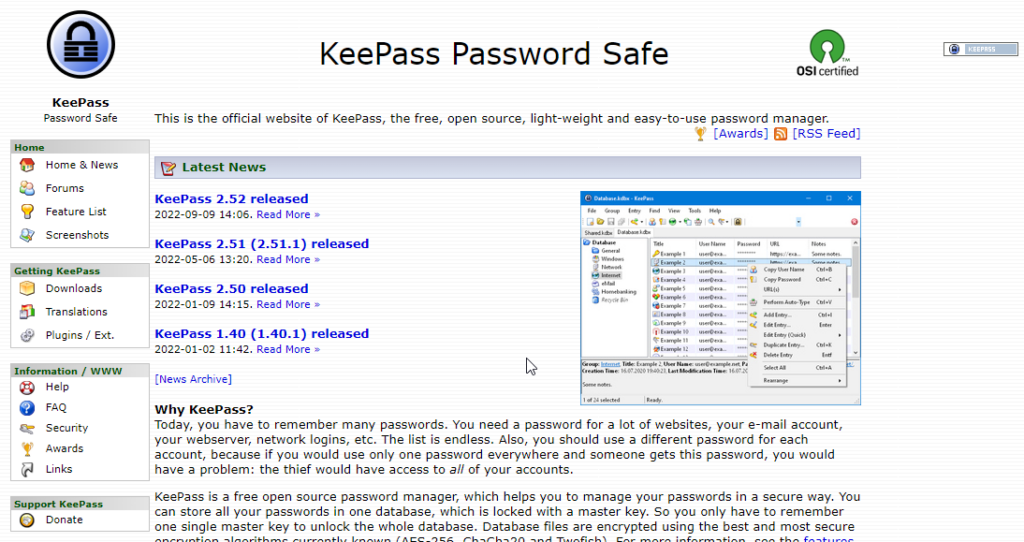
KeePass는 완전 무료 오픈 소스 암호 관리자입니다.. 인터넷에서 가장 오래된 암호 관리자 중 하나입니다. 현재 인기 있는 암호 관리자보다 먼저 나왔습니다. UI는 구식이지만 암호 관리자에서 원하는 거의 모든 기능이 있습니다. 프로그래머들 사이에서 널리 사용되지만 기술적 전문성이 별로 없는 소비자들에게는 인기가 없다.
KeePass가 인기 있는 이유는 오픈 소스이며 무료이기 때문입니다. 그러나 이것이 널리 사용되지 않는 주요 이유 중 하나이기도 합니다. 개발자는 아무것도 판매하지 않기 때문에 BitWarden, LastPass 및 NordPass와 같은 대기업과 진정으로 "경쟁"할 인센티브가 많지 않습니다. KeePass는 컴퓨터에 능숙하고 훌륭한 UI가 필요하지 않은 사람들, 주로 프로그래머들에게 주로 인기가 있습니다.
보기, KeePass가 나쁘다고 말하는 것이 아닙니다.. 그것은 훌륭한 암호 관리자이거나 올바른 사용자에게 가장 적합합니다. 암호 관리자에 필요한 모든 기본 기능이 있습니다. 부족한 기능의 경우 플러그인을 찾아 설치하면 해당 기능을 사본에 추가할 수 있습니다. 그리고 프로그래머라면 새로운 기능을 직접 추가할 수 있습니다.
KeePass UI는 많이 변경되지 않았습니다. 설립 이후 지난 몇 년 동안. 뿐만 아니라 KeePass를 설치하고 설정하는 프로세스는 Bitwarden 및 NordPass와 같은 다른 암호 관리자를 설정하는 것이 얼마나 쉬운지에 비해 약간 어렵습니다.
현재 사용하고 있는 비밀번호 관리자는 모든 기기에 설정하는 데 5분밖에 걸리지 않았습니다. 총 5분입니다. 그러나 KeePass를 사용하면 선택할 수 있는 다양한 버전(공식 및 비공식)이 많이 있습니다.
내가 아는 KeePass 사용의 가장 큰 단점은 Windows 이외의 장치에 대한 공식이 없습니다.. 다운로드하여 설치할 수 있습니다 프로젝트 커뮤니티에서 만든 비공식 앱 Android, iOS, macOS 및 Linux용.
그러나 이들의 문제는 공식적이지 않고 개발이 이 앱의 제작자에게만 의존한다는 것입니다. 이러한 비공식 앱의 주요 제작자 또는 기여자가 앱에서 작업을 중단하면 잠시 후 앱이 종료됩니다.
플랫폼 간 암호 관리자가 필요한 경우 대안을 찾아야 합니다. 현재 사용할 수 있는 비공식 앱이 있지만 주요 기여자 중 한 명이 새 코드 제공을 중단하면 업데이트를 받지 못할 수 있습니다.
그리고 이것은 KeePass를 사용할 때 가장 큰 문제이기도 합니다. 무료 오픈 소스 도구이기 때문에 배후의 기여자 커뮤니티가 작업을 중단하면 업데이트 받기가 중지됩니다.
KeePass를 누구에게도 추천하지 않는 주된 이유는 프로그래머가 아니면 설정하기가 너무 어렵기 때문입니다.. 예를 들어, 다른 암호 관리자를 사용하는 것처럼 웹 브라우저에서 KeePass를 사용하려면 먼저 컴퓨터에 KeePass를 설치한 다음 KeePass용 두 가지 플러그인을 설치해야 합니다.
또한 컴퓨터를 분실한 경우 모든 암호를 잃어버리지 않도록 하려면 다음 위치에 백업해야 합니다. Google 수동으로 드라이브 또는 기타 클라우드 스토리지 제공업체.
KeePass에는 자체 클라우드 백업 서비스가 없습니다. 무료이며 오픈 소스입니다. 기억하시나요? 선호하는 클라우드 스토리지 서비스에 대한 자동 백업을 원하는 경우 이를 지원하는 플러그인을 찾아 설치해야 합니다…
대부분의 최신 암호 관리자와 함께 제공되는 거의 모든 기능에 대해 플러그인을 설치해야 합니다. 그리고 이 모든 플러그인은 커뮤니티에서 만들어졌습니다. 즉, 플러그인을 만든 오픈 소스 기여자가 작업하는 한 작동합니다.
저는 프로그래머이고 KeePass와 같은 오픈 소스 도구를 좋아하지만 프로그래머가 아니라면 이 도구를 추천하지 않습니다. 여가 시간에 오픈 소스 도구를 사용하는 것을 좋아하는 모든 사람에게 훌륭한 도구입니다.
그러나 시간을 소중하게 생각한다면 LastPass, Dashlane 또는 NordPass와 같은 영리 회사에서 만든 도구를 찾으십시오. 이러한 도구는 자유 시간이 있을 때마다 코딩하는 엔지니어 커뮤니티에서 지원하지 않습니다. NordPass와 같은 도구는 이러한 도구에 대한 작업만 하는 대규모 정규 엔지니어 팀에 의해 구축됩니다.
1Password란 무엇입니까?

주요 특징
- 웹 사이트: www.1password.com
- 이중 인증
- 온라인 및 오프라인 저장용량 확보
- 자체 규칙을 만들어 위협 방지
- 여행 모드를 사용하면 특정 금고를 숨길 수 있습니다.
- 삭제된 비밀번호는 약 XNUMX년 동안 안전한 저장소에 보관됩니다.
- iOS, Android, Windows, Chrome OS 및 Linux용으로 제작
- 읽기 내 1Password 리뷰 더 많은 것을 배우기 위해
여행 모드
이 모든 비밀번호 관리자 중에서 1Password는 여행 모드가 있는 유일한 앱입니다. 이 모드로 전환하면 보안 검사 중에 특정 파일을 안전하게 보호하고 탐지할 수 없도록 장치에서 숨길 수 있습니다.
브라우저 확장
Internet Explorer를 사용하든 Chrome OS를 사용하든 1Password를 사용할 수 있습니다. 그러나 오래된 컴퓨터는 어떻습니까? 음, macOS, Windows, Google Chrome 등 1Password에 대한 지원은 타의 추종을 불허합니다.
방화벽 설치
특정 IP 주소 및 위치에서 계정에 대한 액세스를 제한하는 특별한 조치를 제어하고 실행할 수 있습니다. 이는 특정 위협을 알고 있는 경우에 특히 유용합니다. 1Password는 알 수 있는 사이버 위험의 영향을 줄일 수 있도록 준비하는 데 도움이 될 수 있습니다.
장점
모두가 1Password를 신뢰합니다
사용자의 수천 개의 훌륭한 리뷰는 앱의 신뢰성을 보증합니다.
Syncs 많은 장치를 함께 사용하고 암호 공유를 허용합니다.
이것은 이 앱을 사용하는 편의성과 편안함을 확장하는 훌륭한 기능입니다.
설정이 정말 쉽고 간단합니다.
누구나 이 앱을 사용할 수 있습니다. 특히 기술에 익숙하지 않지만 비밀번호를 잃어버릴 여유가 없는 사람들에게 도움이 됩니다.
기본 암호 관리자에 있는 모든 기능과 기타 기능이 포함되어 있습니다.
다른 암호 관리자에서 좋아하는 모든 것이 이미 여기에 있습니다. 보안 위반 경고, 강력한 암호 생성기, 개인 정보의 온라인 저장, 양식 작성 기능 및 매우 안전한 AES-GCM-256 암호화와 같은 기능을 사용할 수 있습니다.
단점
보안 메모 공유 없음
다른 사람에게 비밀 메모에 대한 액세스 권한을 부여할 생각이라면 1Password에는 아직 해당 기능이 없으므로 잊어버리십시오.
무료 버전 없음
1Password의 주요 딜 브레이커는 모든 버전에 대한 무료 평가판이 없다는 것입니다. 대부분의 사람들이 앱을 먼저 사용해 보지 않고는 투자를 꺼리기 때문에 많은 잠재 고객이 앱을 사용해 볼 기회조차 없어 낙담합니다.
1Password 요금제
불행히도 무료 평가판은 없습니다.
이 앱으로 비밀번호를 관리하는 것은 투자에서 시작됩니다. 1명의 사용자를 위한 표준 요금제는 $2.99/월이고, 가족을 위한 요금제는 $6/월에 4.99명의 사용자를 허용하며, 팀(스타터 팩)은 19.95명의 사용자에 대해 $10/월입니다. 비즈니스 플랜은 21명의 사용자를 수용할 것이며 각 사용자는 월 $7.99를 지불해야 합니다.
질문과 답변
우리의 평결 ⭐
1Password의 문제점은 주로 기업용으로 설계되었기 때문에 가족 요금제의 가격이 불편하다는 점입니다.
LastPass는 현재 가장 널리 사용되는 비밀번호 관리 도구로, 사용자에게 여러 장치에 걸쳐 개인 비밀번호, 메모 및 신용 카드 정보를 저장하고 액세스할 수 있는 안전하고 편리한 방법을 제공합니다.
무료 평가판 버전이 없다는 것도 대안을 찾는 좋은 이유입니다. 다음 중에서 귀하의 요구에 가장 적합한 암호 관리자를 찾으셨기를 바랍니다. 제작 : LastPass 비밀번호 관리자, Bitwarden및 Dashlane.
이러한 모든 대안은 주요 기능 측면에서 서로 동등합니다. 이제 그들이 제공하는 다양한 계획을보고 선택하기 만하면됩니다. 각각에는 금전적 기부를 하기 전에 사용해 볼 것을 제안하는 무료 버전이 있습니다.
비밀번호 관리자를 테스트하는 방법: 방법론
비밀번호 관리자를 테스트할 때는 다른 사용자와 마찬가지로 맨 처음부터 시작합니다.
첫 번째 단계는 요금제 구매입니다.. 이 프로세스는 결제 옵션, 거래 용이성 및 숨어 있을 수 있는 숨겨진 비용이나 예상치 못한 상향 판매를 처음으로 엿볼 수 있기 때문에 매우 중요합니다.
다음으로 비밀번호 관리자를 다운로드합니다.. 여기에서는 다운로드 파일의 크기와 시스템에 필요한 저장 공간과 같은 실질적인 세부 사항에 주의를 기울입니다. 이러한 측면은 소프트웨어의 효율성과 사용자 친화성에 대해 상당히 알 수 있습니다.
설치 및 설정 단계는 다음 단계입니다.. 우리는 호환성과 사용 편의성을 철저히 평가하기 위해 다양한 시스템과 브라우저에 비밀번호 관리자를 설치합니다. 이 프로세스의 중요한 부분은 마스터 비밀번호 생성을 평가하는 것입니다. 이는 사용자 데이터 보안에 필수적입니다.
보안과 암호화는 테스트 방법론의 핵심입니다.. 우리는 비밀번호 관리자가 사용하는 암호화 표준, 암호화 프로토콜, 영지식 아키텍처, 2단계 또는 다단계 인증 옵션의 견고성을 조사합니다. 또한 계정 복구 옵션의 가용성과 효율성도 평가합니다.
우리는 엄격하게 비밀번호 저장, 자동 채우기 및 자동 저장 기능, 비밀번호 생성, 공유 기능과 같은 핵심 기능을 테스트합니다.에스. 이는 일상적인 비밀번호 관리자 사용의 기본이며 완벽하게 작동해야 합니다.
추가 기능도 테스트되었습니다. 다크 웹 모니터링, 보안 감사, 암호화된 파일 저장, 자동 비밀번호 변경, 통합 VPN 등을 살펴봅니다.. 우리의 목표는 이러한 기능이 실제로 가치를 추가하고 보안이나 생산성을 향상시키는지 확인하는 것입니다.
가격은 리뷰에서 중요한 요소입니다.. 우리는 각 패키지의 비용을 분석하여 제공되는 기능과 비교하고 경쟁사와 비교합니다. 우리는 또한 이용 가능한 할인이나 특별 거래도 고려합니다.
마지막으로, 고객 지원 및 환불 정책을 평가합니다.. 우리는 사용 가능한 모든 지원 채널을 테스트하고 환불을 요청하여 회사가 얼마나 반응하고 도움이 되는지 확인합니다. 이를 통해 비밀번호 관리자의 전반적인 신뢰성과 고객 서비스 품질에 대한 통찰력을 얻을 수 있습니다.
이러한 포괄적인 접근 방식을 통해 우리는 각 비밀번호 관리자에 대한 명확하고 철저한 평가를 제공하고 귀하와 같은 사용자가 정보에 근거한 결정을 내리는 데 도움이 되는 통찰력을 제공하는 것을 목표로 합니다.
검토 과정에 대한 자세한 내용은 여기를 클릭하세요.
참고자료
- LastPass 해킹: https://www.lastpass.com/security/what-if-lastpass-gets-hacked
- Dashlane 보안 경고: https://www.dashlane.com/features/security-alerts
- Bitwarden 신뢰할 수 없는 사용자 인터페이스: https://www.matthewevans.co.za/2021/04/04/bitwarden-ui-refresh/
- Bitwarden의 다단계 인증: https://bitwarden.com/help/article/setup-two-step-login/
- 1암호 기능: https://1password.com/business/advanced-protection/
